क्लिपबोर्ड सहायता और वर्तनी: क्लिपबोर्ड इतिहास को बनाए रखें और निर्यात करें
टेक्स्ट को कॉपी और पेस्ट करने की क्षमता कंप्यूटर की सबसे अनजान सुपर पावर है। आम तौर पर, हमारे उपकरण एक क्लिपबोर्ड बनाए रखते हैं जो आपके द्वारा कॉपी की गई सभी सूचनाओं को ' Ctrl+C ' या राइट क्लिक मेनू का उपयोग करके संग्रहीत करता है। लेकिन जब आप कुछ और कॉपी करते हैं तो यह जानकारी ओवरराइड हो जाती है। पुराना डेटा हटा दिया जाता है और उसके स्थान पर नया डेटा संग्रहीत किया जाता है। लेकिन कभी-कभी, आप बुरी तरह से क्लिपबोर्ड इतिहास से कुछ एक्सेस करना चाहते हैं। हो सकता है कि वह कोई महत्वपूर्ण पासफ़्रेज़ या फ़ोन नंबर हो जिसे फिर से खोजना मुश्किल होगा। क्लिपबोर्ड हेल्प एंड स्पेल (Clipboard Help and Spell)विंडोज(Windows) पीसी के लिए एक ऐसी उपयोगिता है जो आपके लिए एक क्लिपबोर्ड(Clipboard) इतिहास बनाए रखती है।
क्लिपबोर्ड सहायता और वर्तनी
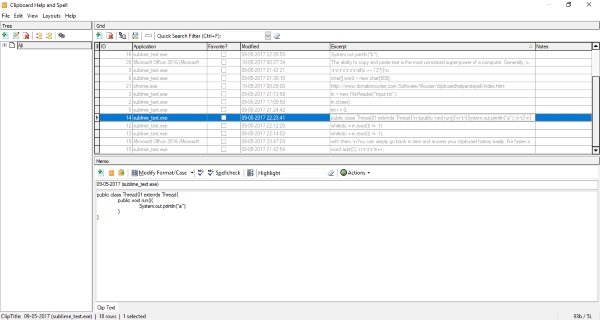
सबसे पहले(First) , इस टूल के लाइसेंसिंग के बारे में थोड़ा। व्यक्तिगत उपयोग के लिए उपकरण पूरी तरह से नि: शुल्क है। लेकिन आपको डेवलपर की वेबसाइट से अपनी निःशुल्क लाइसेंस कुंजी प्राप्त करने की आवश्यकता है। चूंकि कार्यक्रम दान समर्थित है, वेबसाइट आपसे दान मांग सकती है लेकिन आप चाहें तो इसे छोड़ सकते हैं। आजीवन निःशुल्क लाइसेंस प्राप्त करने के लिए आपको अपने ईमेल का उपयोग करके साइन-अप करना होगा, या आप बिना साइन अप किए 60 दिनों का अस्थायी लाइसेंस प्राप्त कर सकते हैं।
क्लिपबोर्ड हेल्प एंड स्पेल(Clipboard Help and Spell) एक बेहतरीन क्लिपबोर्ड इतिहास उपकरण है जो एक बार क्लिपबोर्ड में प्रवेश करने वाली प्रत्येक जानकारी को संग्रहीत करता है। केवल क्लिपबोर्ड इतिहास ही नहीं, टूल आपको टेक्स्ट पर वर्तनी जांच करने की सुविधा भी देता है। टूल आपके क्लिपबोर्ड की सभी प्रविष्टियों और उनसे जुड़े अन्य प्रासंगिक विवरणों का एक स्वच्छ डेटाबेस रखता है ।
क्लिपबोर्ड(Clipboard) इतिहास को बनाए रखें और निर्यात करें
आप बस समय पर वापस जा सकते हैं और अपने क्लिपबोर्ड इतिहास(clipboard history) को आसानी से एक्सेस कर सकते हैं। तेजी से पहुंच के लिए, आप कुछ महत्वपूर्ण प्रविष्टियों को पसंदीदा के रूप में चिह्नित कर सकते हैं या आप उन्हें अनुप्रयोगों के अनुसार क्रमबद्ध कर सकते हैं। ऐप आपको क्लिपबोर्ड प्रविष्टि की संपूर्ण सामग्री को वापस कॉपी करने देता है। साथ ही, एक विकल्प उपलब्ध है जो प्रविष्टि की संपूर्ण सामग्री को आपके द्वारा उपयोग किए जा रहे अंतिम एप्लिकेशन में कॉपी कर सकता है। टूल आपको एक बुनियादी अंतर्निहित टेक्स्ट एडिटर भी प्रदान करता है जिसका उपयोग सामग्री को संशोधित करने के लिए किया जा सकता है।
आप अपने मौजूदा क्लिप में कुछ नोट्स जोड़(add some notes to your existing clips) सकते हैं या शुरुआत से नोट्स बना सकते हैं। सभी नोट्स को ' नोट्स(Notes) ' श्रेणी के अंतर्गत अलग-अलग देखा जा सकता है और प्रोग्राम अनिवार्य रूप से टूल लेने वाले नोट के रूप में दोगुना हो सकता है।
एक और विशेषता है जो आपको सामग्री को टेक्स्ट फ़ाइल के रूप में सहेजने देती है(save the content as a text file) । क्लिपबोर्ड से टेक्स्ट फ़ाइलों को तुरंत सहेजने के लिए आप इस सुविधा के साथ एक हॉटकी सेट कर सकते हैं।
कार्यक्रम पूर्ण बैकअप और पुनर्स्थापना(backup and restore) सेवा के साथ आता है। यह आपको नियमित अंतराल पर बैकअप बनाने और प्रोग्राम से प्रविष्टियों को निर्यात करने देता है। आप आसानी से संपूर्ण डेटा को किसी अन्य स्थान पर संग्रहीत कर सकते हैं या मामले में प्रतिलिपि रखने के लिए इसे अपनी क्लाउड बैकअप सेवाओं पर अपलोड कर सकते हैं।
कार्यक्रम आपको विभिन्न कार्यों को सरल बनाने के लिए हॉटकी सेट करने देता है। (hotkeys)आप आसानी से सेटिंग्स में जाकर और फिर वांछित हॉटकी चुनकर हॉटकी को कॉन्फ़िगर कर सकते हैं। 'क्विक पेस्ट' नामक एक अन्य विशेषता आपको हाल की क्लिपबोर्ड प्रविष्टियों से टेक्स्ट पेस्ट करने देती है। यह सुविधा आपके द्वारा कॉपी की गई किसी भी चीज़ को एक घंटे पहले की तरह पेस्ट करना बहुत आसान बनाती है और इसे कुछ ही बार ओवरराइड किया है।
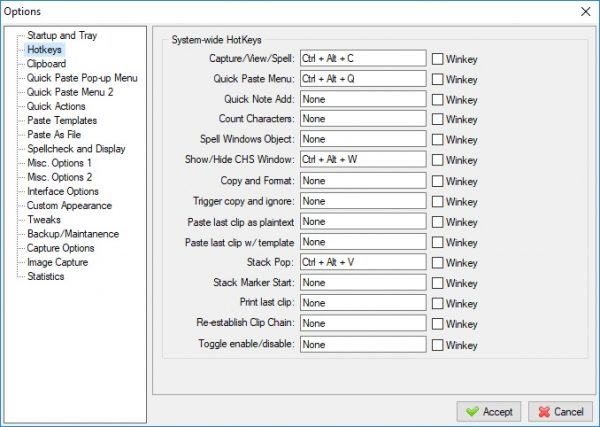
क्लिपबोर्ड सहायता(Clipboard Help) और वर्तनी(Spell) एक अच्छा सहज ज्ञान युक्त उपकरण है। यह हमारी दैनिक गतिविधियों में अच्छी तरह से एकीकृत हो सकता है और जब भी आवश्यक हो हमें क्लिपबोर्ड इतिहास प्रदान कर सकता है। हालांकि क्लिपबोर्ड इतिहास को बनाए रखना एक बहुत ही बुनियादी कार्य है लेकिन टूल द्वारा दी जाने वाली अतिरिक्त सुविधाएं बहुत अच्छी हैं। कुछ उन्नत सुविधाएँ उपलब्ध हैं जो इस पोस्ट के दायरे से बाहर थीं। आप आसानी से उन उन्नत सुविधाओं का पता लगा सकते हैं।
अपने विंडोज पीसी के लिए (Windows)क्लिपबोर्ड हेल्प(Clipboard Help) एंड स्पेल(Spell) डाउनलोड करने के लिए यहां(here)(here) क्लिक करें और हमें बताएं कि आपको यह कैसा लगा। अधिक मुफ्त क्लिपबोर्ड प्रबंधक सॉफ्टवेयर(free Clipboard manager software) यहाँ।
Related posts
त्वरित क्लिक: विंडोज़ के लिए पोर्टेबल लॉन्चर और उत्पादकता उपकरण
विंडोज 11/10 के लिए सर्वश्रेष्ठ मुफ्त क्लिपबोर्ड प्रबंधक सॉफ्टवेयर
क्लाउड क्लिपबोर्ड (Ctrl+V) विंडोज 10 में काम नहीं कर रहा है या सिंक नहीं कर रहा है
विंडोज 11/10 में टेक्स्ट और इमेज को क्लिपबोर्ड हिस्ट्री में कैसे पिन करें
क्लिपबोर्डफ्यूजन का उपयोग कर सुपरचार्ज विंडोज क्लिपबोर्ड - समीक्षा
विंडोज 10 में स्पेल चेकिंग डिक्शनरी में शब्द जोड़ें या निकालें
विंडोज 10 में क्लिपबोर्ड का उपयोग कैसे करें: पुराने आइटम पेस्ट करें, आइटम पिन करें, आइटम हटाएं आदि।
आउटलुक में वर्तनी जांच भाषा कैसे बदलें
क्लिपबोर्ड इतिहास काम नहीं कर रहा है या विंडोज 11/10 में नहीं दिख रहा है
विंडोज 11/10 में क्लिपबोर्ड पर फाइल और फोल्डर नामों की सूची की प्रतिलिपि कैसे करें
विंडोज 10 में F1 हेल्प की को डिसेबल कैसे करें
Windows 10 में क्लिपबोर्ड इतिहास साफ़ करने के 4 तरीके
विंडोज 10 में क्लिपबोर्ड को कैसे साफ़ करें
विंडोज़ के लिए सर्वश्रेष्ठ मुफ्त क्लिपबोर्ड प्रबंधक
क्लिपबोर्डिक आपको अपने क्लिपबोर्ड डेटा को अन्य कंप्यूटरों के साथ साझा करने देता है
कैसे ठीक करें "क्षमा करें, क्लिपबोर्ड के साथ कोई जोड़तोड़ की अनुमति नहीं है" त्रुटि
विंडोज 11/10 में गेट हेल्प ऐप का उपयोग कैसे करें
यूनिवर्सल क्लिपबोर्ड का उपयोग करके अपने Apple डिवाइस पर कॉपी और पेस्ट करें
WinClip आपको Windows 10 में एक अतिरिक्त क्लिपबोर्ड जोड़ने देता है
फिक्स आउटलुक स्पेल चेकर काम नहीं कर रहा है
